Kaaviot- ja Kaaviot-mallin avulla voit luoda yksinkertaisen ympyräkaavion tai ympyräkaavion, joka korostaa tiettyjä sektoreita.
Tämän artikkelin sisältö
Yksinkertaisen ympyräkaavion luominen
Ympyräkaavio-muodossa on aluksi 10 samankokoista kirkkaanväristä sektoria. Voit säätää kunkin sektorin lukua, kokoa ja väriä. Seuraavassa kuvassa on ympyräkaavio, jossa olemme muuttaneet sektisten määrää ja kokoa säilyttäen alkuperäiset värit.
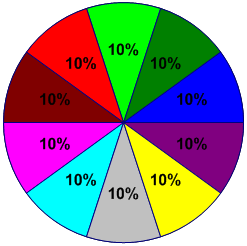
-
Valitse Tiedosto-valikosta Uusi. Valitse Luokat ja valitse sitten Yritys. Valitse sitten Kaaviot ja kaaviot tai Markkinointikaaviot ja kaaviot.
-
Vedä Kaavion muodot - kaavaimessa Ympyräkaavio-muoto piirustussivulle ja valitse sitten haluamasi sektoreita.
Vihje: Jos haluat muuttaa sektorien määrää myöhemmin, napsauta ympyräkaaviota hiiren kakkospainikkeella, valitse Määritä sektorien määrä ja valitse sitten eri määrä sektoreja.
-
Määritä kunkin sektorin koko sen prosenttiosuutena ympyräkaaviosta:
-
Napsauta Ympyräkaavio-muotoa hiiren kakkospainikkeella ja valitse sitten Määritä osittajan koot.
-
Kirjoita kullekin sektorille haluamasi koko ja valitse sitten OK.
Vihje: Muodon tiedot -valintaikkunassa Ympyräympyrä 1 vastaa piirustussivun tummansinistä sektoria, Ympyräkaavio 2 vastaa sektoria Ympyräkaavio 1:n vasemmalla puolella ja niin edelleen. Muodon tiedot -valintaikkunaa käytetään napsauttamalla ympyräkaaviota hiiren kakkospainikkeella, valitsemalla Tiedot ja valitsemalla sitten Muodon tiedot.
-
-
Jos haluat muuttaa ympyräkaavion väriä, valitse ympyräkaavio ja valitse sitten yksittäinen sektori napsauttamalla sitä. Napsauta Täyttö-painikkeen nuolta

-
Jos haluat lisätä kaavioon otsikon, vedä Kaaviomuodot-kaavaimestaTekstilohko-muoto piirustussivulle. Kun muoto on valittuna, kirjoita otsikko.
Korostetun sektorin sisältävän ympyräkaavion luominen
Jos haluat luoda ympyräkaavion, jossa on korostettu sektori, käytä niin monta ympyräkaavion sektorimuotoa kuin kaavio edellyttää. Seuraavassa kuvassa näkyy ympyräkaavio, jossa on korostettu sektori. Ympyräkaavio on värillinen teeman avulla.
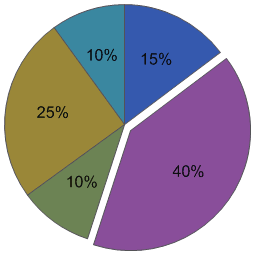
-
Valitse Tiedosto-valikosta Uusi. Valitse Luokat ja valitse sitten Yritys. Valitse sitten Kaaviot ja kaaviot tai Markkinointikaaviot ja kaaviot.
-
Vedä Kaavion muodot -kohdassa Ympyräkaavio-sektorimuoto piirustussivulle.
-
Vedä toinen Ympyräkaavio-sektorimuoto ja sijoita se lähelle ensimmäistä sektoria.
-
Vedä toisen sektorin keskellä oleva päätepiste ensimmäisen sektorin vasemmassa alakulmassa näkyvään yhteyspisteeseen.
-
Jos haluat muuttaa Ympyräkaavio-sektorimuodon prosenttiosuutta, valitse se ja vedä sen hallintakahvaa, kunnes sekto on haluamasi kokoinen.
-
Luo loput sektorit toistamalla vaiheet 3–5 ja siirry vastapäivään ympyräympyrän ympäri.
-
Valitse Visio 2016:ssa ja uudemmissa versioissa Näytä-välilehti ja napsauta sitten valintaikkunan avainta Visuaaliset apuvälineet - ryhmässä. Varmista, että Kohdista-valintaruutu on valittuna, poista Liimaa-valintaruudun valinta ja valitse sitten OK.
-
Valitse kukin ympyrän sektori, katkaise liima siirtämällä sitä hieman (päätepisteet muuttuvat punaisesta vihreäksi) ja kohdista sitten se takaisin paikalleen.
-
Vedä korostettava sektori pois muista sektoreista.
Vihje: Voit napsauttaa ympyräkaavion sektoria hiiren kakkospainikkeella ja valita sitten Lisää 1 % , jos haluat suurentaa sektoria yhdellä prosentilla. Palauta sektori alkuperäiseen kokoonsa valitsemalla Palauta .










